Bản chép lời của bạn được liên kết với tài liệu được đính kèm cho đến khi bạn loại bỏ. Nếu bạn đóng và mở lại ngăn hoặc đóng và mở lại tài liệu, bản chép lời vẫn được lưu cùng với tài liệu.
Bạn có thể tương tác với bản chép lời theo một số cách khác nhau.
Truy nhập tệp âm thanh
Tệp âm thanh, dù đã ghi hay tải lên, sẽ được lưu vào thư mục Tệp đã chép lại trong OneDrive.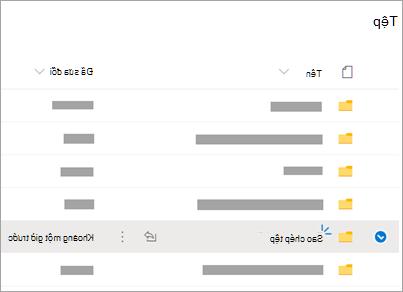
Phát lại âm thanh
Sử dụng các điều khiển ở đầu ngăn Chép lại để phát lại âm thanh của bạn. Mục bản chép lại có liên quan sẽ tô sáng khi phát.
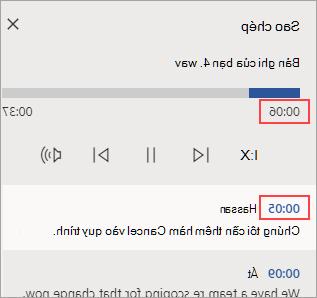
-
Chọn dấu thời gian của bất kỳ mục bản chép lại nào để phát phần âm thanh đó.
-
Thay đổi tốc độ phát lại lên đến 2x.
Đánh lại nhãn loa hoặc chỉnh sửa một mục
Dịch vụ bản chép lại xác định và tách các loa khác nhau và đánh nhãn cho chúng là “Loa 1”, “Loa 2”, v.v. Bạn có thể chỉnh sửa nhãn loa và thay đổi tất cả các lần xuất hiện của nhãn đó thành nội dung khác. Bạn cũng có thể chỉnh sửa nội dung của một mục để sửa bất kỳ vấn đề nào trong bản chép lại.
-
Trong ngăn Chép lại, di chuột lên mục bạn muốn chỉnh sửa.
-
Chọn biểu tượng Chỉnh sửa mục bản chép lại.
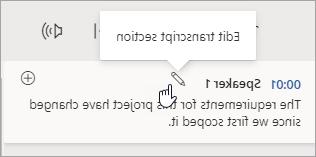
-
Chỉnh sửa nội dung hoặc thay đổi nhãn. Để thay đổi tất cả các phiên bản của nhãn, chọn Thay đổi tất cả loa [x].
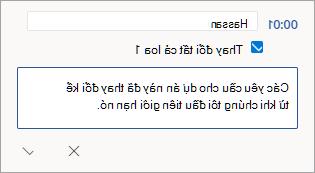
-
Để lưu các thay đổi của bạn, hãy chọn biểu tượng Xác nhận.
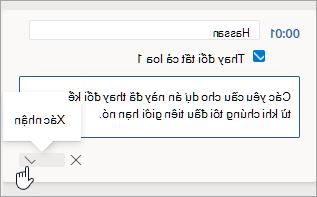
Thêm bản chép lời vào tài liệu
Không giống như Đọc chính tả, Chép lại không tự động thêm âm thanh vào tài liệu. Thay vào đó, từ ngăn Chép lại, bạn có thể thêm toàn bộ bản chép lời hoặc các mục cụ thể của bản chép lời vào tài liệu.
-
Để thêm một mục bản chép lời cụ thể, di chuột qua mục đó và chọn biểu tượng Thêm mục vào tài liệu.
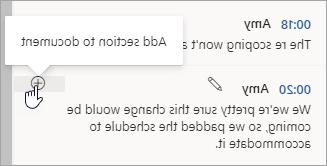
-
Để thêm toàn bộ bản chép lời vào tài liệu, chọn Thêm tất cả vào tài liệu.
-
Để xóa bản chép lời hoặc tạo bản chép lời mới, chọn Bản chép lại mới. Bạn chỉ có thể lưu trữ một bản chép lời cho mỗi tài liệu; nếu bạn tạo bản chép lời mới cho tài liệu, bản chép lời hiện tại sẽ bị xóa. Tuy nhiên, mọi mục bản chép lời mà bạn đã thêm vào tài liệu vẫn ở trong tài liệu, chứ không phải trong ngăn Chép lại.
Đổi tên tệp âm thanh đã ghi
Bạn có thể đổi tên tệp âm thanh đã ghi.
-
Đi tới thư mục Tệp đã chép lại trong OneDrive hoặc ở đầu ngăn Chép lại, bấm vào tên của bản ghi. Khi giao diện trình phát âm thanh xuất hiện, đóng giao diện để trở về thư mục Tệp đã chép lại.
-
Tìm bản ghi của bạn, sau đó chọn Hành động > Đổi tên và đổi tên tệp bản ghi.
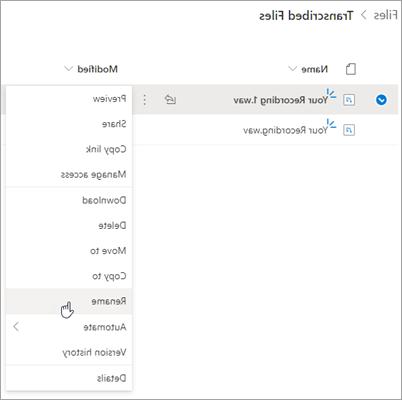
-
Đóng ngăn Chép lại trong Word, sau đó mở lại để xem cập nhật tên.





